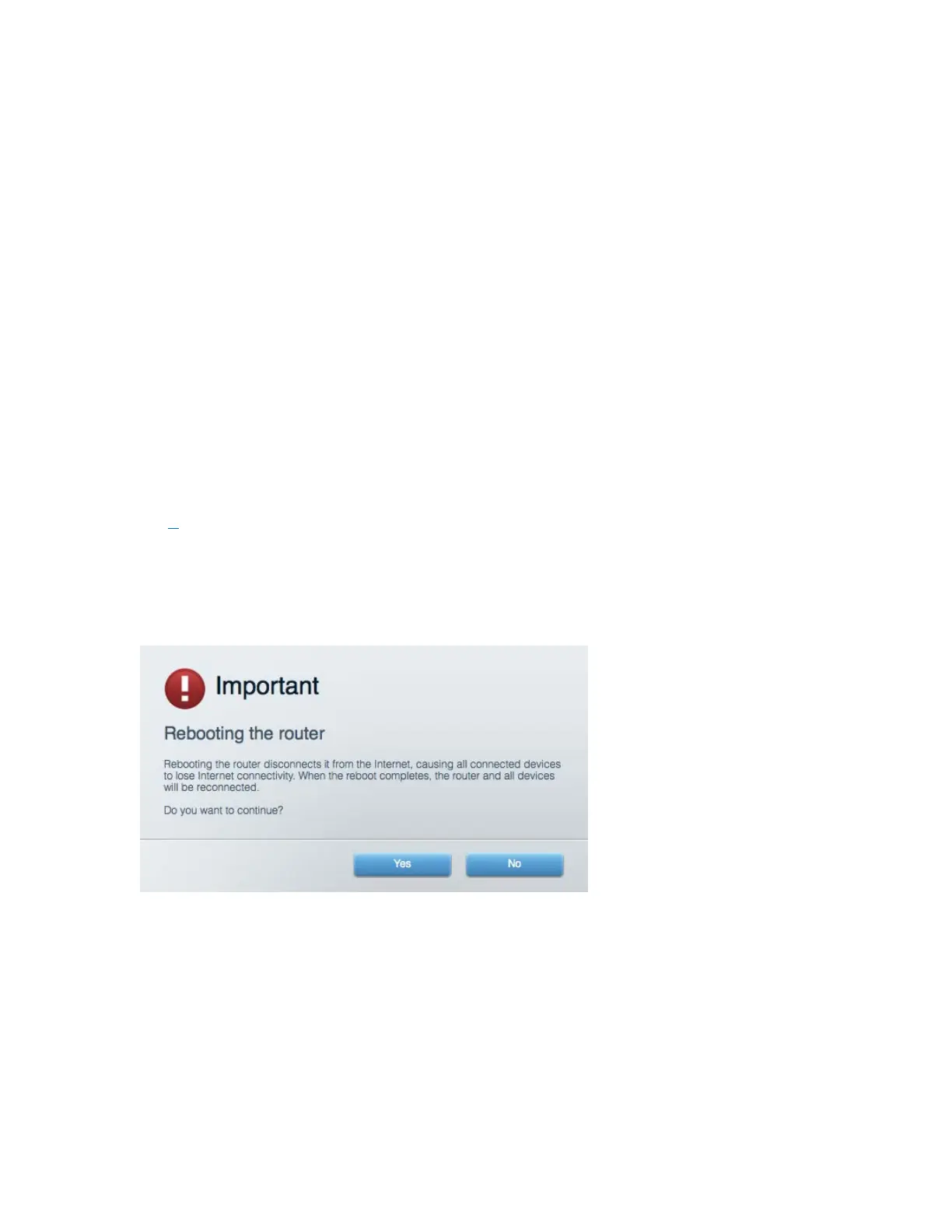19
•
Võtke ühendust oma internetiteenuse pakkujaga ning küsige teie piirkonnas esinevate
katkestuste kohta.
Kõige tavalisem ruuteri tõrke lahendamise viis on selle välja ja siis uuesti sisse lülitamine. Teie ruuter
saab siis oma isikupärastatud sätted uuesti laadida ning muud seadmed (näiteks modem) saavad
ruuteri uuesti leida ja sellega suhelda. Seda protsessi kutsutakse taaskäivitamiseks.
Ruuteri toitekaabli abil taaskäivitamiseks toimige järgmiselt:
1.
Ühendage toitekaabel ruuterist ja modemist lahti.
2.
Oodake 10 sekundit ning ühendage toitekaabel uuesti modemiga. Veenduge, et modem on
vooluvõrku ühendatud.
3.
Oodake, kuni modemi võrgutuli on vilkumise lõpetanud (ligikaudu kaks minutit). Ühendage
toitekaabel uuesti ruuteriga.
4.
Oodake, kuni toitetuli on vilkumise lõpetanud. Oodake kaks minutit, enne kui proovite arvutiga
internetühenduse luua.
Ruuteri Linksys Smart Wi-Fi abil taaskäivitamiseks toimige järgmiselt:
1.
Logige sisse Linksys Smart Wi-Fi-sse. (Vaadake „Kuidas avada Linksys Smart Wi-Fi ˮ leheküljel
9.)
2.
Klõpsake nupul
Troubleshooting
(tõrkeotsing), mis asub menüüs
Router Settings
(ruuteri
sätted).
3.
Klõpsake vahekaardil
Diagnostics
(diagnostika).
4.
Klõpsake alal
Reboot
(taaskäivitamine) nupul Reboot (taaskäivita).
5.
Vajutage Yes (Jah). Ruuter taaskäivitub. Kõik ühendatud seadmed kaotavad ruuteri
taaskäivitumise ajaks oma internetiühenduse ning ühenduvad automaatselt uuesti, kui ruuter
on valmis.
Linksys Smart Wi-Fi ei avane veebilehitsejas
Linksys Smart Wi-Fi-ga töötavad Google Chrome
TM
-i, Firefox®-i, Safari® (Mac®-i ja iPad®-i jaoks),
Microsoft Edge'i uusimad versioonid ning Internet Explorer®-i versioon 8 ja uuemad versioonid.
